对于很多手机用户来说,截屏是日常使用中非常常见的功能之一,而在oppo手机中,除了普通的截屏功能外,还有一项非常实用的功能——滚动截屏。滚动截屏能够帮助用户将整个长页面一次性截取下来,无需多次截屏拼接,极大地提升了效率和便利性。oppo手机如何实现滚动截屏功能呢?今天我们就来一起探讨一下。
oppo手机怎么实现滚动截屏功能
具体方法:
1.按下电源和音量加键
在需要截屏的页面,同时按下电源键和音量加键。
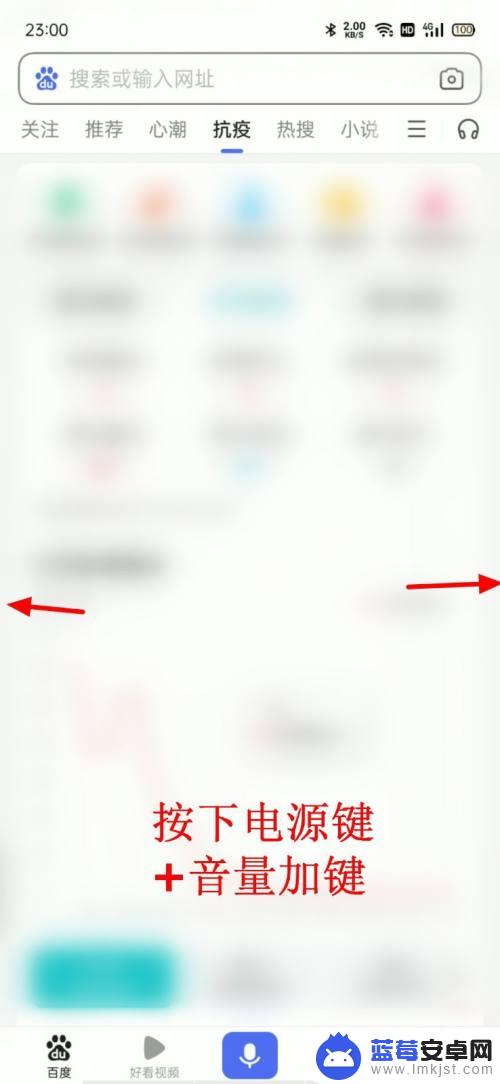
2.点击小图
截图成功,点击截图生成的小图。
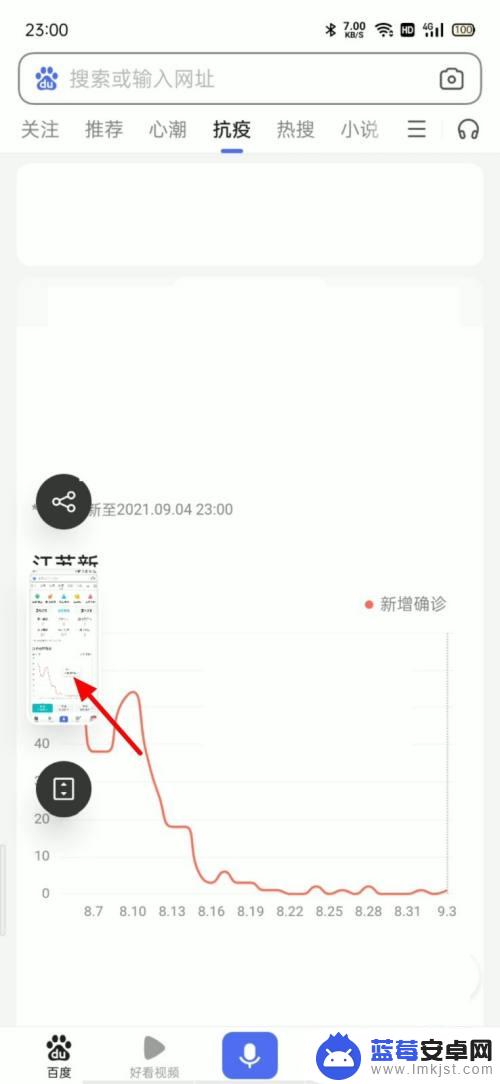
3.点击长截屏
出现操作选项,点击长截屏。
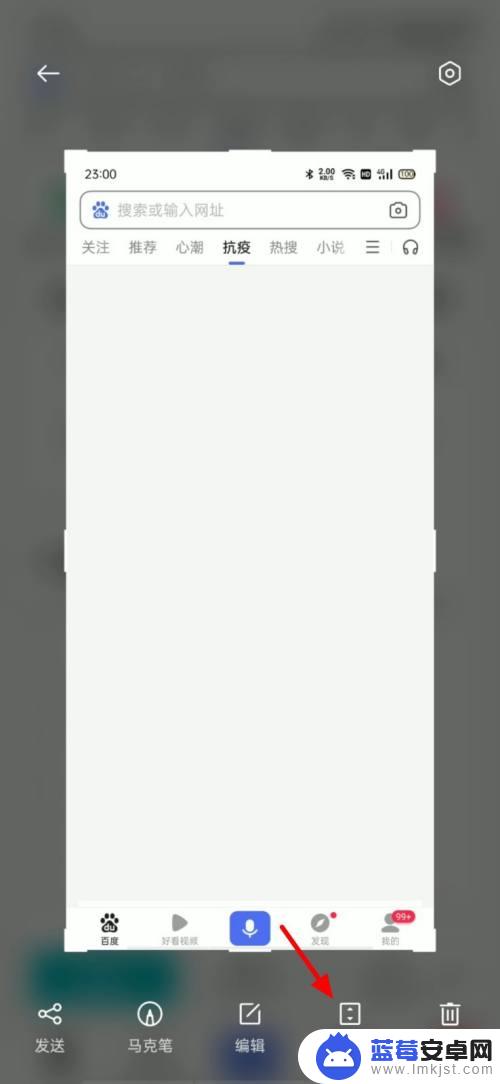
4.点击完成
在长截屏状态,点击完成。
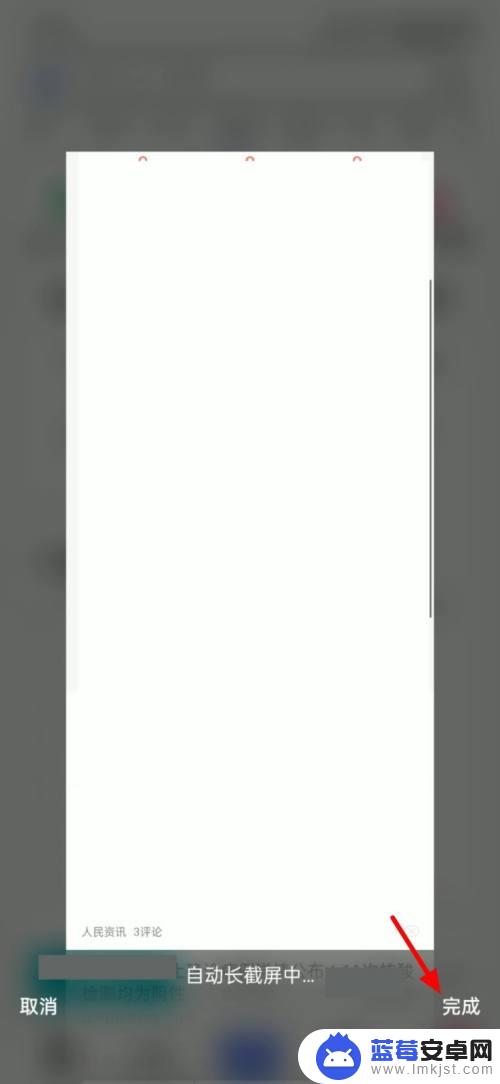
5.滚动截屏成功
这样就滚动截屏成功。
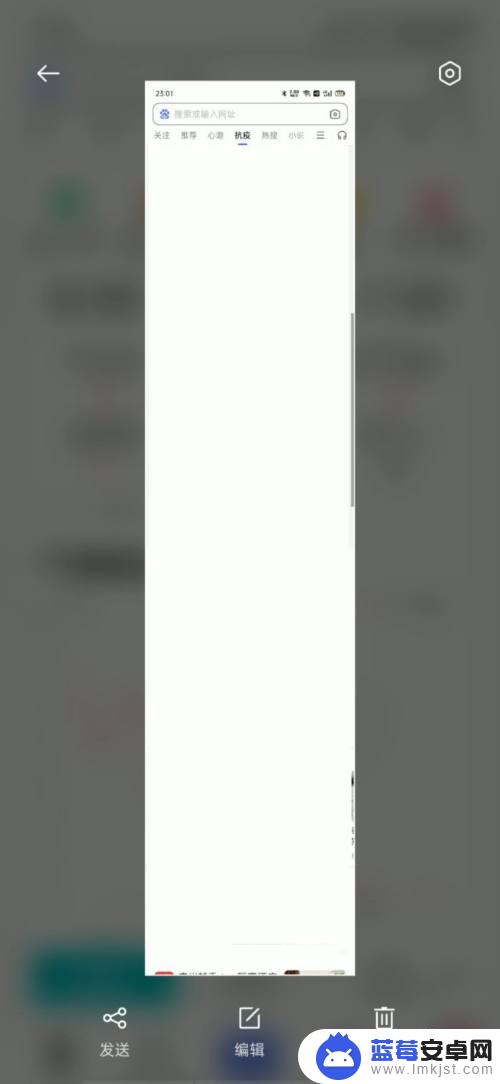
以上就是oppo滚动截屏如何截取长图的全部内容,如果您遇到相同的问题,可以参考本文中介绍的步骤进行修复,希望对您有所帮助。












